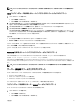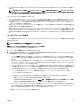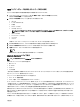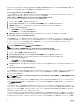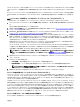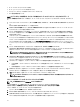Users Guide
メモ: シャーシインフラストラクチャファームウェアをアップデートする前に、必要に応じてシャーシ内のすべてのサーバーの電源をオフにし
ます。
CMC ウェブインタフェースを使用したシャーシインフラストラクチャファームウェアのアップデート
1. 次のいずれかのページに移動します。
• シャーシ概要 → アップデート。
• シャーシ概要 → シャーシコントローラ → アップデート。
2. ファームウェアアップデート ページの シャーシインフラストラクチャファームウェア セクションにある ターゲットのアップデート 列でオプションを
選択し、
シャーシインフラストラクチャファームウェアの適用 をクリックします。
3. ファームウェアアップデート ページで 参照 をクリックし、適切なシャーシインフラストラクチャファームウェアを選択します。
4. ファームウェアアップデートを開始する をクリックし、はい をクリックします。
ファームウェアアップデートの進行状況 セクションに、ファームウェアアップデートの状態情報が表示されます。状態インジケータは、イメージフ
ァイルのアップロード中表示されます。ファイルの転送時間は接続速度によって異なります。内部アップデート処理が始まると、ページが自動
的に更新され、ファームウェアアップデートタイマーが表示されます。
追加手順:
• ファイル転送中は 更新 アイコンをクリックしたり、別のページに移動しないでください。
• アップデート状態 フィールドにファームウェアのアップデート状態が表示されます。
アップデートの完了時には、シャーシ全体がリセットされるため、CMC への接続が失われます。ウェブインタフェースを更新して、再度ログインしてく
ださい。シャーシ概要 → シャーシコントローラ と移動します。
アップデートの完了後、アップデートされたメインボードファームウェアのバージョンが表示されます。
。
RACADM を使用したシャーシインフラストラクチャファームウェアのアップデート
RACADM を使用してシャーシインフラストラクチャのファームウェアをアップデートするには、fwupdate サブコマンドを使用します。
たとえば、racadm fwupdate <options> <firmware image> となります。
RACADM コマンドの使用の詳細については、『Chassis Management Controller for PowerEdge FX2/FX2s RACADM Command Line
Reference Guide』(Chassis Management Controller for PowerEdge FX2/FX2s RACADM コマンドラインリファレンスガイド)を参照してくだ
さい。
メモ: シャーシインフラストラクチャファームウェアをアップデートするには、サーバーの電源がオフになっていることを確認してください。
サーバー iDRAC ファームウェアのアップデート
iDRAC 8 または iDRAC 7 のファームウェアをアップデートすることができます。この機能を使用するには、次が必要です。
• Enterprise ライセンスを持っている。
• iDRAC7 ファームウェアバージョンが 1.57.57 以降である。
• iDRAC8 ファームウェアバージョンが 2.05.05 以降である。
ファームウェアアップデート後は、iDRAC(サーバー上)がリセットされ、一時的に使用不可になります。
ウェブインタフェースを使用したサーバー iDRAC ファームウェアのアップデート
サーバーの iDRAC ファームウェアをアップデートするには、次の手順を実行します。
1. 次のいずれかのページに移動します。
• シャーシ概要 → アップデート。
• シャーシ概要 → シャーシコントローラ → アップデート。
41